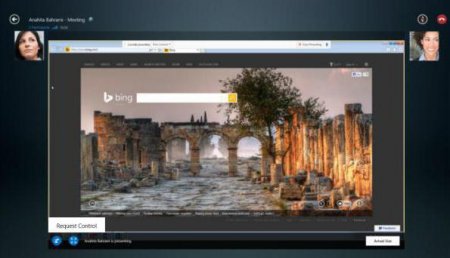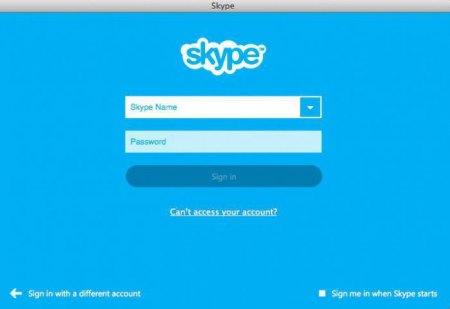Як у "Скайпі" показати свій екран: демонстрація на один і кілька моніторів
Широко відомою програмою «Скайп» користуються багато власники персональних комп'ютерів, планшетів і смартфонів. Додаток дозволяє зв'язатися з абонентом в будь-який час доби. Радіус дії – необмежений. Два користувача можуть знаходитися на різних континентах. Головне - мати хорошу підключення до Інтернету. «Скайп» використовується як для особистих цілей: спілкування з друзями та сім'єю, передача даних, відеодзвінки близьким, так і для робочих потреб: проведення нарад відразу в декількох офісах, показ слайд-шоу тощо. Щоб полегшити це завдання, в «Скайп» була інтегрована функція, що дозволяє демонструвати екран.
Щоб розпочати демонстрацію під час переговорів, необхідно звернутися до головного вікна програми: чорному фону, на якому розташовується аватар або відеозображення співрозмовника. В нижній частині вікна, там, де розташовані такі ікони, як «Відео», «Мікрофон», «Закінчення дзвінка» і «Мережа», користувач побачить і великий синій «Плюс». Для включення «Демонстрації екрана» необхідно клацнути по ньому і вибрати відповідну функцію з запропонованого списку. Завершити такий тип зв'язку просто: достатньо клікнути по «Зупинити показ».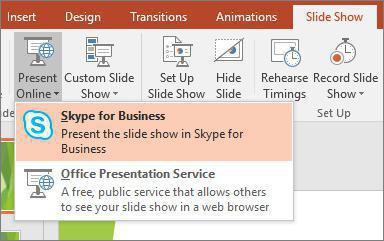 Демонстрація на декілька екранів активується в кілька кроків: Відкрити презентацію в редакторі. Вибрати показ слайд-шоу «З самого початку». У «Скайпі» клікнути по знаку «Презентація», а потім «Робочий стіл». У вікні вибрати додатковий монітор. Після цього можна починати презентацію.
Демонстрація на декілька екранів активується в кілька кроків: Відкрити презентацію в редакторі. Вибрати показ слайд-шоу «З самого початку». У «Скайпі» клікнути по знаку «Презентація», а потім «Робочий стіл». У вікні вибрати додатковий монітор. Після цього можна починати презентацію.
Функція «Демонстрація екрану» в «Скайпі»
З часів бета-версії «Скайп» помітно змінився. Додалося безліч корисних функцій: груповий чат і дзвінок, відправка файлів і, звичайно, можливість демонстрації екрана. Але з-за того, що останньою опцією користуються не так часто, багато хто не знають, як в «Скайпі» показати свій екран і взагалі для чого це необхідно. Використовувати функцію демонстрації екрана можна по-різному. Наприклад, при неполадках з персональним комп'ютером можна зателефонувати знайомому майстру і наочно показати, що саме некоректно працює. В таких випадках з'ясування причин, по яких ноутбук «гальмує», займе набагато менше часу. При роботі над спільним проектом вона буде просуватися швидше, так як всі учасники групи зможуть працювати віддалено, але спільно. І головне: демонстрація екрану вже давно стала невід'ємною частиною робочого процесу в багатьох фірмах. Завдяки їй можна узгоджувати діяльність декількох відділів і навіть філій, не залишаючи головного офісу. «Демонстрація» дозволяє транслювати слайд-шоу на кілька екранів і так далі.Перший спосіб демонстрації екрану
На жаль, тільки невелика частина користувачів знає, як в «Скайпі» показати свій екран. Зробити це можна декількома способами. Перший крок у вирішенні завдань, як у «Скайпі» показати свій екран, – активація програми та авторизація в ньому. Після того як «Скайп» був запущений, необхідно із списку контактів вибрати користувача, якому буде здійснено дзвінок. Далі за його логіном потрібно клікнути правою кнопкою миші. Перед користувачем з'явиться цілий список функцій: від простого дзвінка до видалення зі списку контактів. Остання функція у першій групі – «Демонстрація екрану». Після натискання відкриється вікно, в якому необхідно натиснути кнопку «Подзвонити» і дочекатися з'єднання. Важливий пункт в питанні того, як в «Скайпі» показати свій екран, – дзвінок. Демонстрація неможлива, якщо не зв'язатися з іншим користувачем. Як тільки буде встановлено з'єднання, з'явиться вікно, де можна підтвердити або скасувати Демонстрацію екрану».Другий спосіб демонстрації екрану
Багато стикаються з проблемою, коли не знають, як через «Скайп» показати екран під час живого спілкування. Наприклад, дзвінок триває вже кілька хвилин, і потрібно терміново показати свій робочий стіл, документ або що-небудь ще.Щоб розпочати демонстрацію під час переговорів, необхідно звернутися до головного вікна програми: чорному фону, на якому розташовується аватар або відеозображення співрозмовника. В нижній частині вікна, там, де розташовані такі ікони, як «Відео», «Мікрофон», «Закінчення дзвінка» і «Мережа», користувач побачить і великий синій «Плюс». Для включення «Демонстрації екрана» необхідно клацнути по ньому і вибрати відповідну функцію з запропонованого списку. Завершити такий тип зв'язку просто: достатньо клікнути по «Зупинити показ».
Демонстрація слайд-шоу на кількох моніторах через «Скайп»
Під час важливих для кар'єри подій все має бути на вищому рівні. Це ж стосується і демонстрації слайд-шоу на зборах і конференціях. Так, в «Скайпі» представлена можливість демонстрації презентації за допомогою декількох моніторів. У таких випадках на головний екран транслюватиметься безпосередньо презентація, а на додатковий екран – ноутбук чи планшет – наступний слайд та нотатки для доповідача.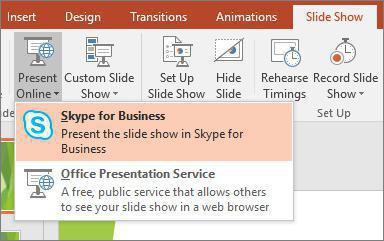
Головні відмінності між демонстрацією екрану і програми
В «Скайпі», крім функції демонстрації екрану, вбудовано і ще одне корисне доповнення - «Демонстрація програми». Функція практично ідентична показу всього екрану. Але є одна суттєва відмінність. Під час показу програми інші користувачі не бачать весь екран співрозмовника: іконки робочого столу, встановлені програми і так далі. Вся особиста інформація закрита. На огляд виставляється тільки вікно програми. Якщо ж «Скайп» не показує демонстрацію екрану або програми, то користувачеві варто переконатися, що швидкість підключення до Інтернету відповідає мінімальним вимогам, а «Скайп» оновлено до останньої версії. Також не варто забувати, що показати екран можна тільки під час дзвінка співрозмовнику.Цікаво по темі
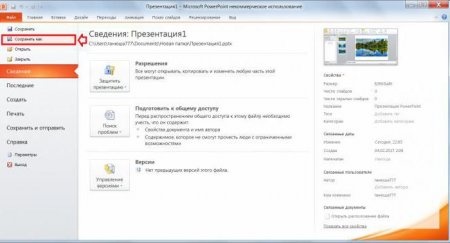
Як зберегти презентацію PowerPoint - важливі поради
Як зберегти презентацію PowerPoint, щоб вміст надалі відображалась правильно? Це нескладно зробити, але важливо пам'ятати деякі правила.
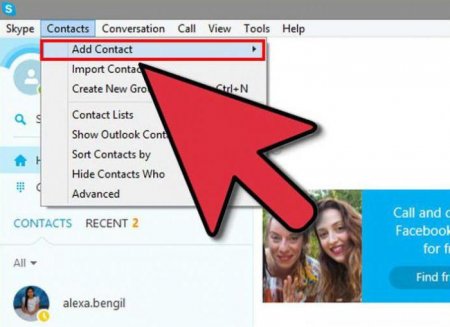
Як у "Скайпі" додавати друзів: поради та рекомендації
Сьогодні належить дізнатися, як у "Скайпі" додавати друзів. Цей процес повинен освоїти кожен користувач...

Як розмовляти по "Скайпу"? Інструкція для користувачів програми Skype
У даній статті буде розказано все про програму "Скайп". Що це таке? Як користуватися цим додатком?

Не проходить дзвінок в "Скайпі": що робити?
Цілком можливо, що при спробі зв'язатися зі своїми близькими або друзями ви зіткнетеся з тим, що не проходить дзвінок в "Скайпі". На жаль, таке
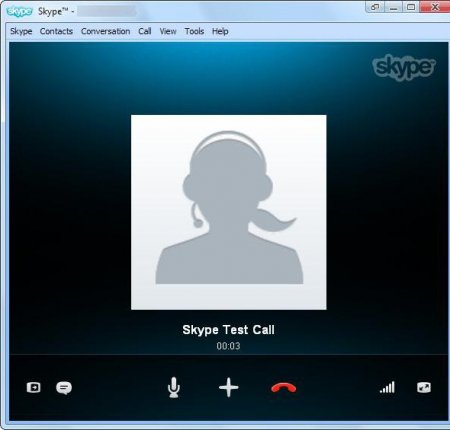
Чому не дзвонить "Скайп": причини і способи усунення проблеми
"Скайп" - корисний додаток для спілкування в інтернеті. Але іноді не виходить користуватися ним. Чому? У даній статті буде розказано, чому не